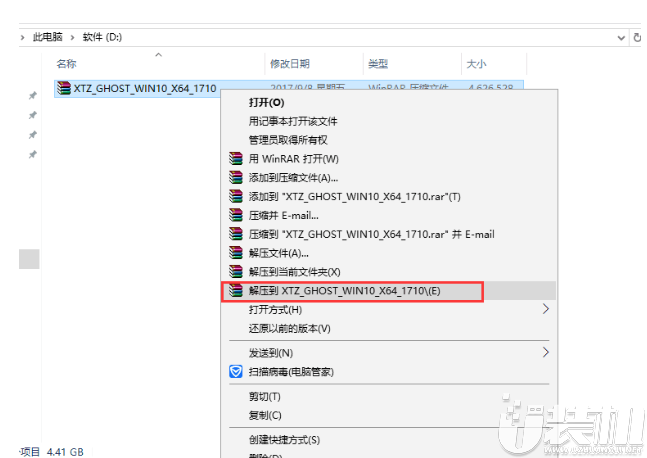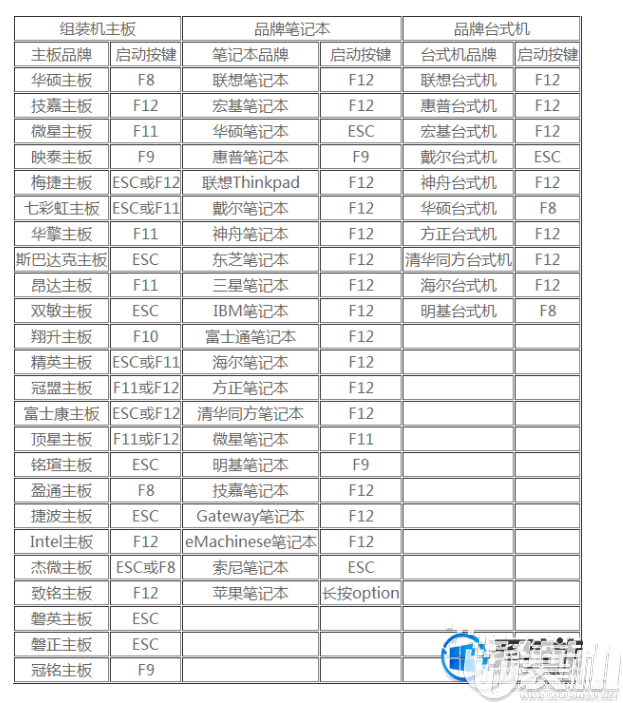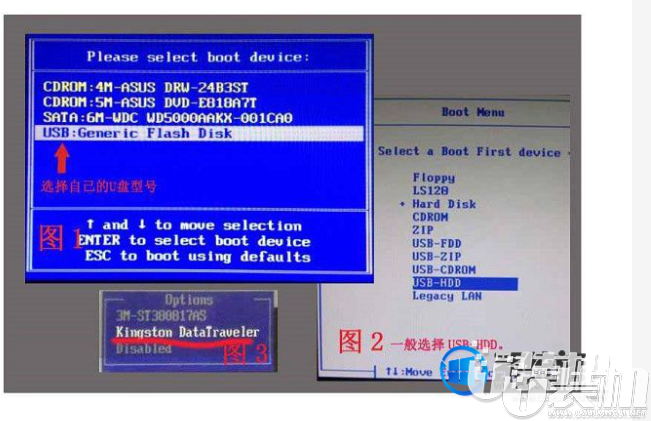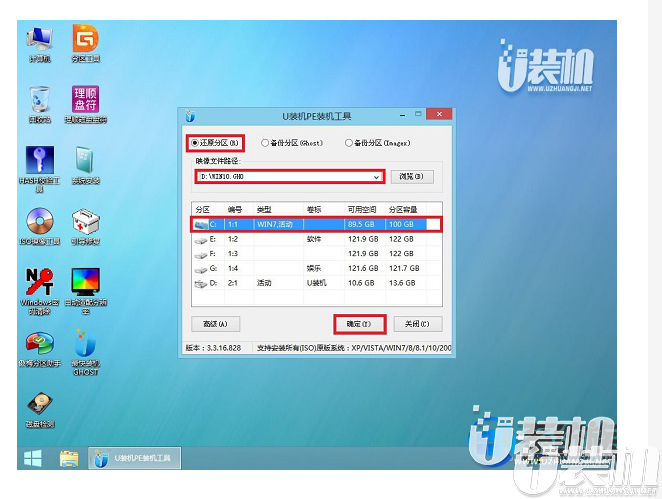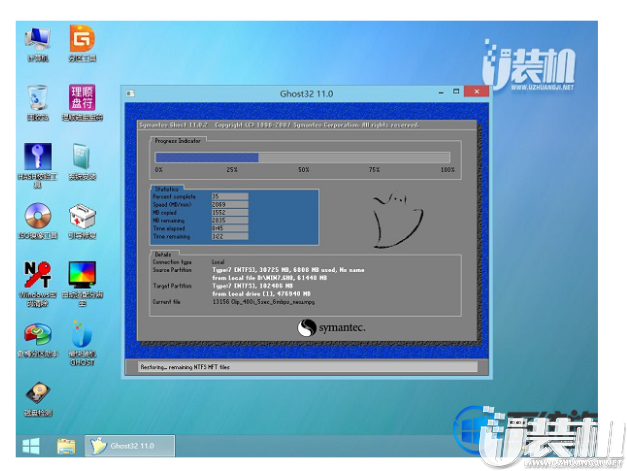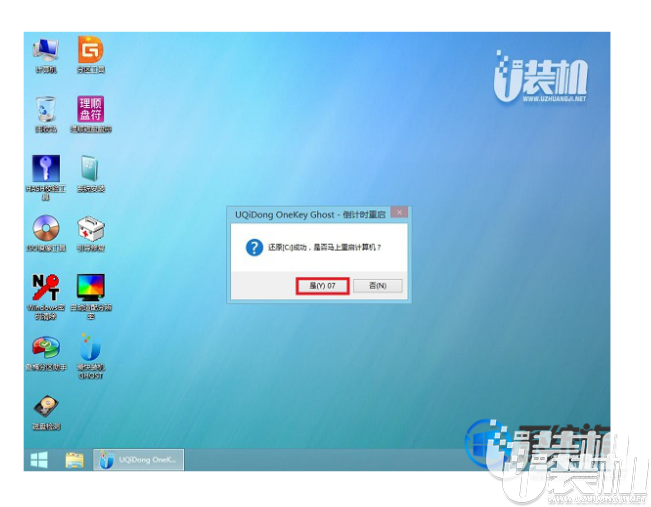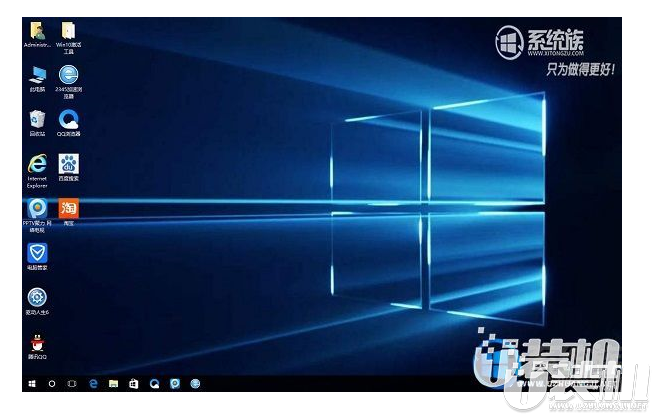优装机win10系统经过多次技术优化,具备适应性强、兼容性好、运行速度快等优点。深受广大电脑用户的喜爱,有朋友下载了优装机的系统却不知道要如何安装,下面小编就拿U盘装系统为例,跟大家分享安装方法。
一、安装前准备
1、笔记本或台式电脑一台
2、下载优装机win10系统:
Ghost win10纯净版64位系统下载
3、容量4G以上的U盘一个:
U盘启动盘制作工具
二、win10系统重装方法
1、下载win10系统iso包到C盘之外的分区,右键解压出来(有些用户反映无法解压,那是因为没有安装解压软件,遇到此类情况,只要到网上下载解压软件即可解决):
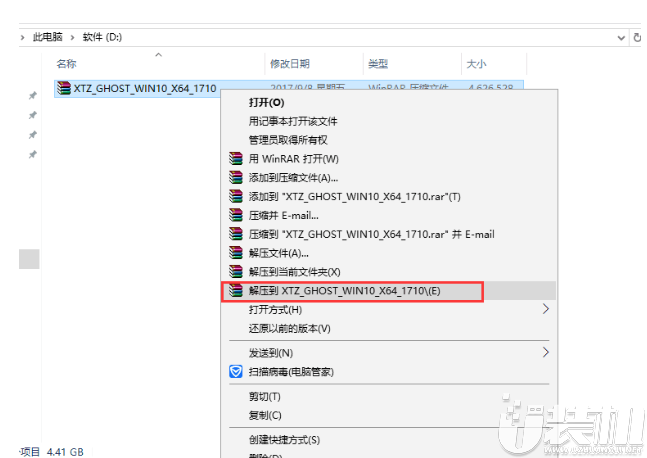
2、打开解压后的文件夹,找到WIN10.GHO文件,然后将其复制到已经制作好的U盘启动盘中。

3、插入U盘,重启电脑按F2、F9、F11、Esc等(开机画面有提示,可以在下面的列表中查找自己相应的主板品牌,如果没有以下的主板品牌,请进入U盘启动教程查找相关品牌电脑的快捷键)。
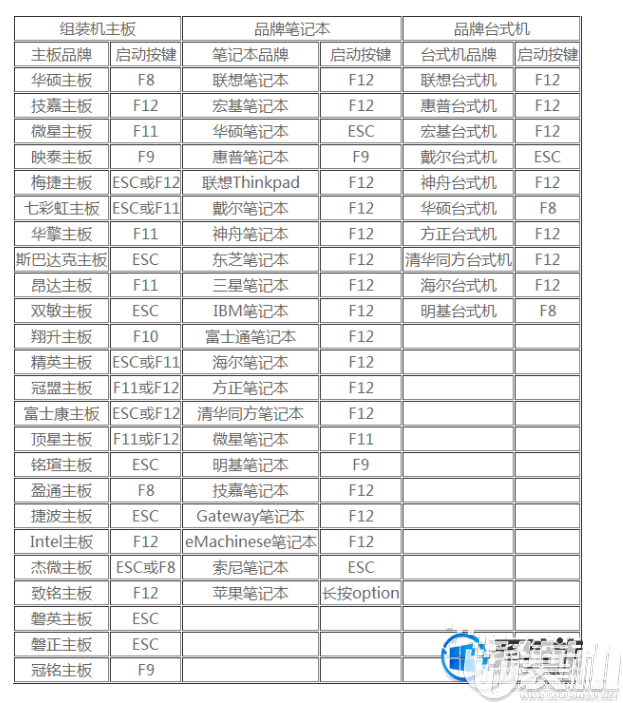
4、当我们经过相应的主板品牌快捷键进入"快速引导菜单"后我们会看到如下三种较为常见的菜单界面之一。
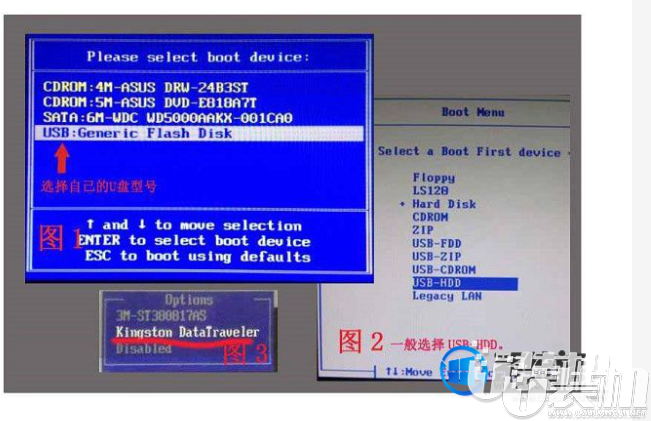
5、进入U盘安装页面,选择【02】项回车运行PE系统。

6、系统自动弹出一键装机,如果没有,请点击方框中的【最快装机】,保持默认设置,选择U盘中的win10.gho文件,点击安装位置(建议C盘),确定。
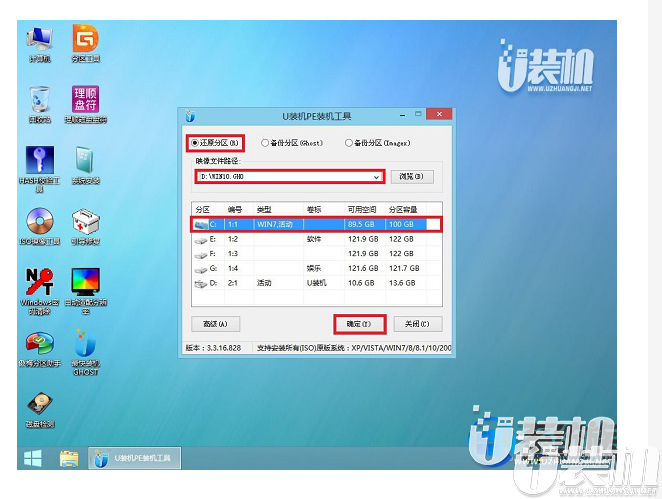
7、在这个界面执行win10系统的解压操作。
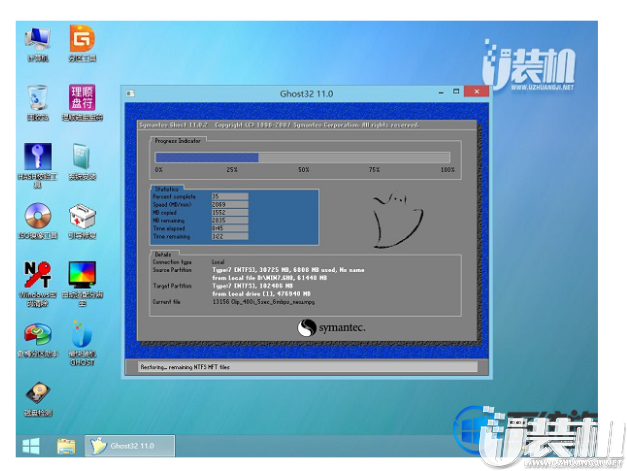
8、解压完毕后会弹出重新重启电脑提示,点击【立即重启】,拔出U盘,自动开始安装win10系统组件和驱动程序。
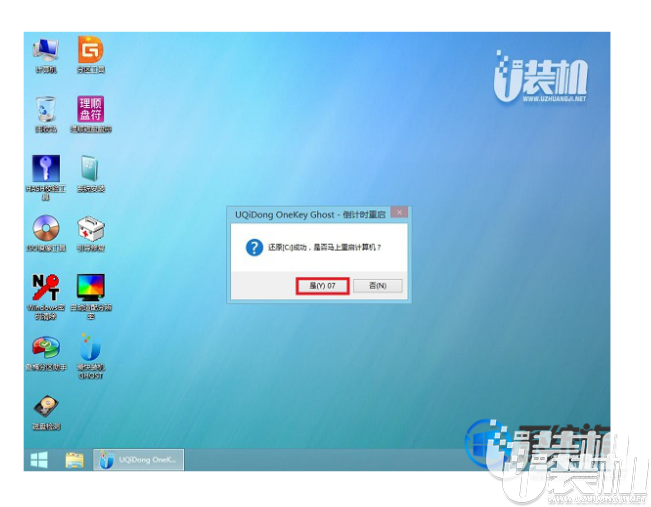
9、安装完成后启动进入到win10系统桌面,可以立即使用,无需重启电脑
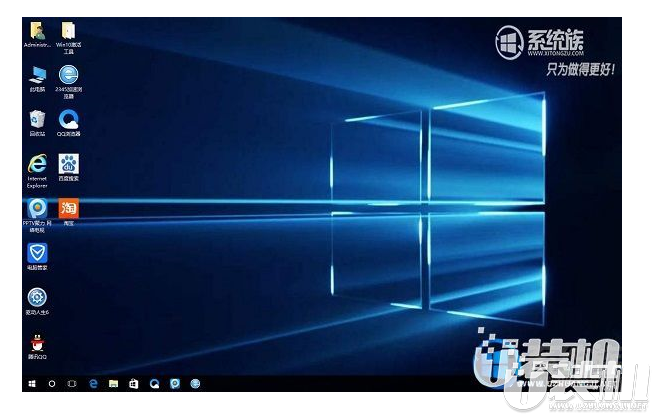
优装机win10系统怎么用U盘重装系统就为大家介绍到这里了,还不懂得怎么安装的朋友可以参照本教程进行安装。希望可以帮助到你!